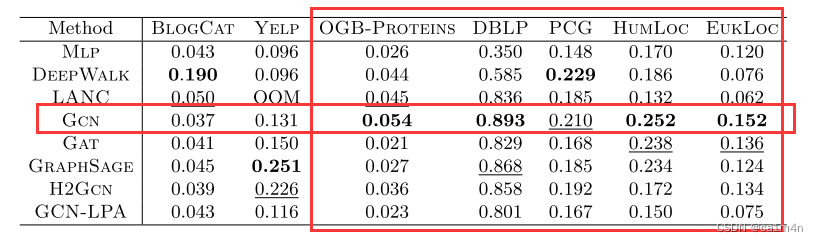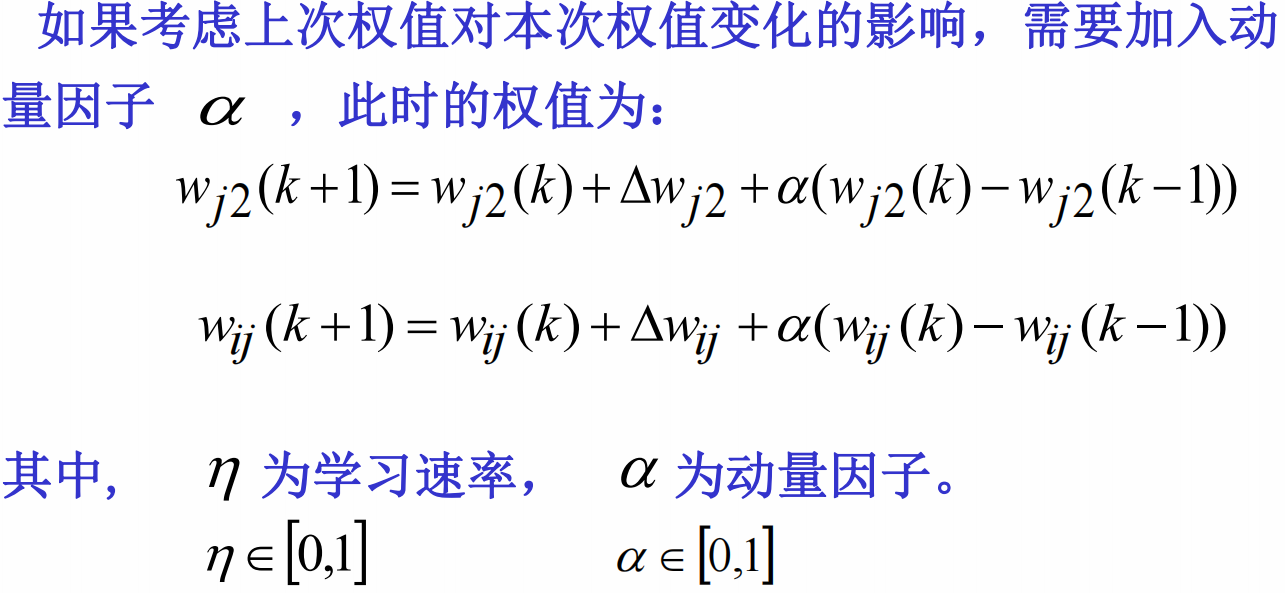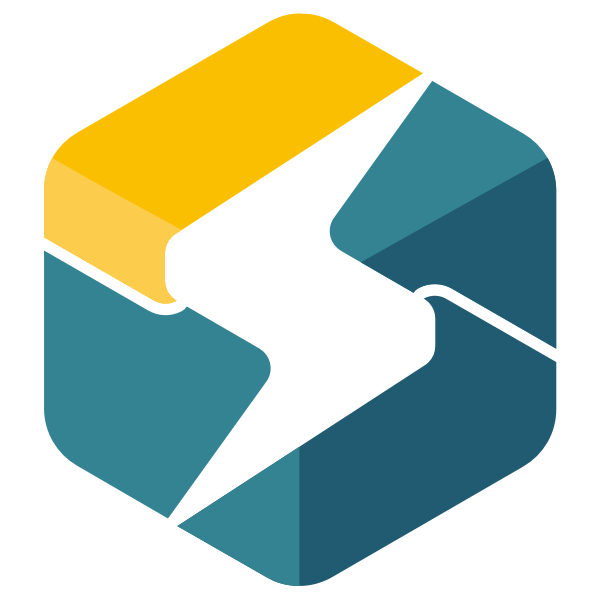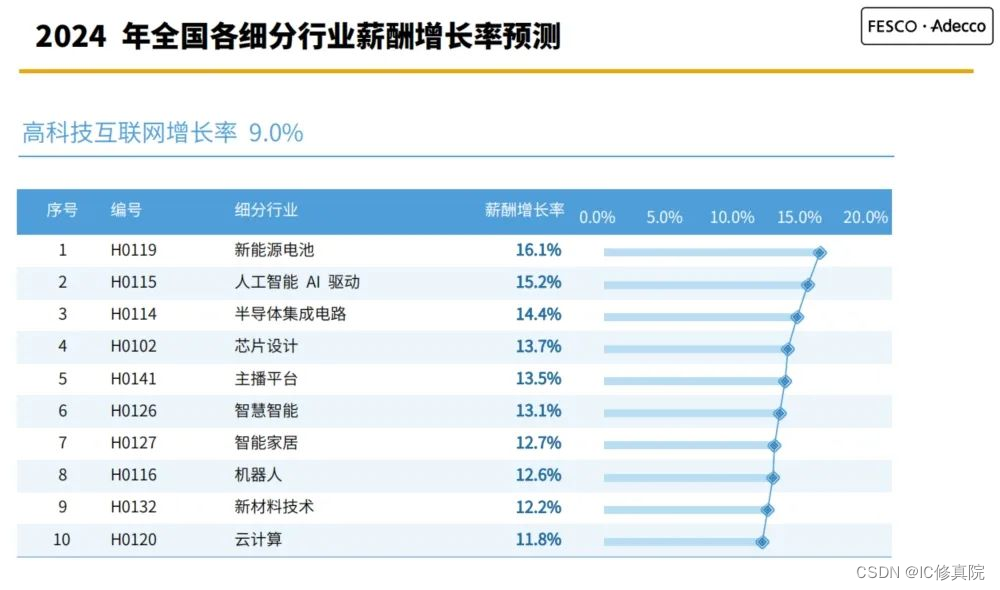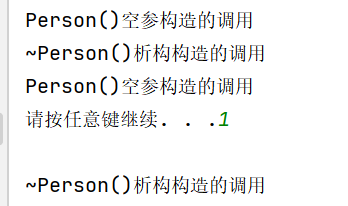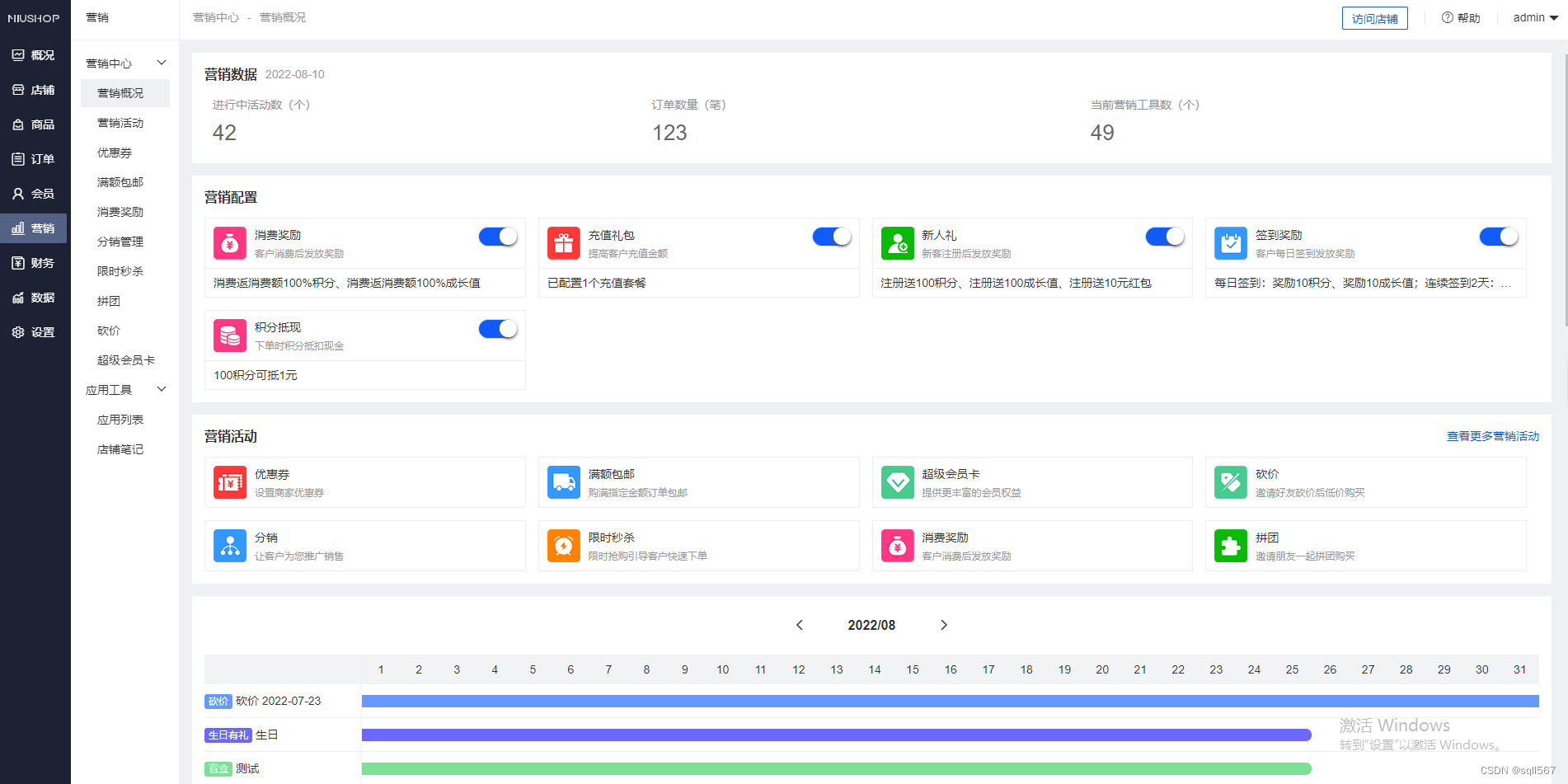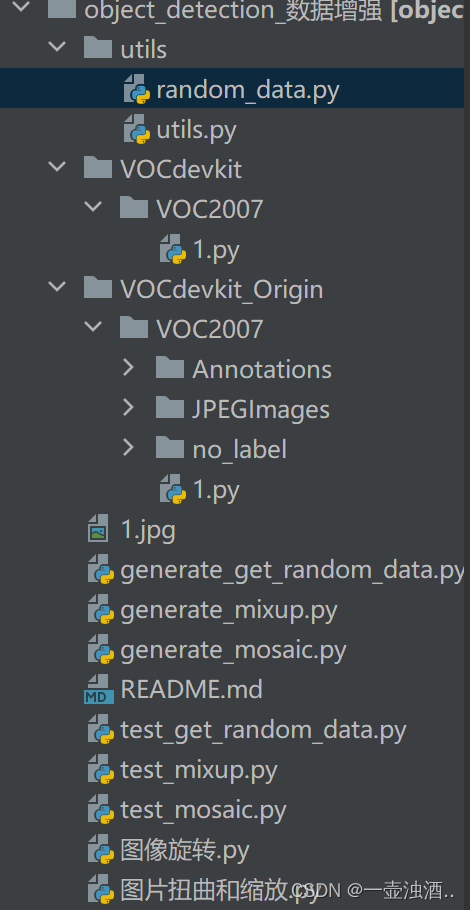在现代工程和设计领域中,SOLIDWORKS 2024 成为了许多专业人士首选的三维建模软件。然而,要确保您充分发挥其潜力,首先需要确保您的计算机符合 SOLIDWORKS 2024 的最低系统要求。本文将为您提供关于系统要求的详细信息,以确保您的工作流畅无阻。

为什么关心系统要求?
SOLIDWORKS 2024 是一款功能强大的三维建模软件,能够处理复杂的设计和模拟任务。为了确保其在您的计算机上运行顺利,官方制定了一系列的最低系统要求。这些要求旨在保障软件的性能、稳定性和安全性,确保您能够高效地进行工作。
SOLIDWORKS 2024 的最低系统要求
以下是 SOLIDWORKS 2024 的最低系统要求:
- 操作系统: Windows 10 64 位专业版
- 处理器: Intel 或 AMD 处理器,推荐使用多核处理器
- 内存: 至少 16 GB RAM
- 图形卡: NVIDIA Quadro 或 AMD FirePro,至少 4 GB 显存,支持 DirectX 11
- 硬盘空间: 至少 20 GB 可用空间
- 显示器分辨率: 1920 x 1080 或更高
- 鼠标: 符合 Windows 标准的 3D 鼠标
请确保您的计算机满足以上要求,以便在使用 SOLIDWORKS 2024 时获得最佳体验。
如何检查系统要求?
要检查您的计算机是否符合 SOLIDWORKS 2024 的最低系统要求,可以按照以下步骤操作:
- 操作系统: 右键单击“此电脑”(或“计算机”),选择“属性”以查看您的操作系统信息。
- 处理器: 打开任务管理器(Ctrl + Shift + Esc),切换到“性能”选项卡,查看处理器信息。
- 内存: 同样在任务管理器的“性能”选项卡下查看内存信息。
- 图形卡: 右键单击桌面,选择“显示设置”或“显卡设置”以查看图形卡信息。
- 硬盘空间: 打开“文件资源管理器”,右键单击系统盘(通常是 C 盘),选择“属性”以查看可用空间。
- 显示器分辨率: 右键单击桌面,选择“显示设置”以查看显示器分辨率。
- 鼠标: 确保您使用的鼠标符合 Windows 标准。
升级建议
如果您的计算机不符合 SOLIDWORKS 2024 的最低系统要求,考虑以下升级建议:
- 升级内存: 添加更多的内存以提高系统性能。
- 更新图形卡: 考虑使用符合要求的图形卡,以确保图形性能足够。
- 清理磁盘空间: 删除不必要的文件以释放磁盘空间。
通过确保您的计算机符合 SOLIDWORKS 2024 的最低系统要求,您将能够充分发挥这一强大软件的全部功能,提高工作效率,顺利完成设计和模拟任务。不要让硬件成为您创意的限制,升级您的系统,迎接更高效的设计体验!希望这篇文章对您有所帮助!如有需要,您还可以进一步咨询 SOLIDWORKS 官方指定经销商亿达四方,获取详细系统要求信息。